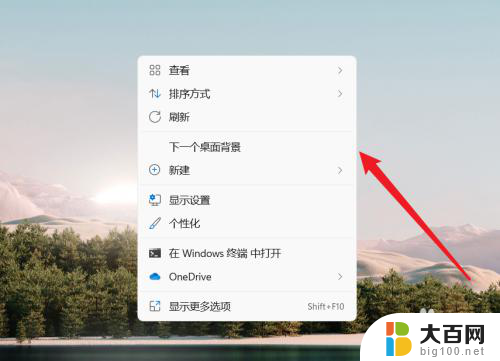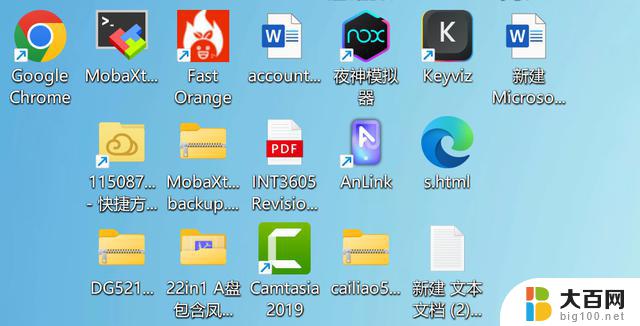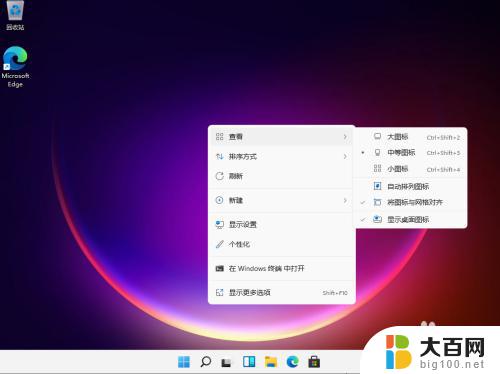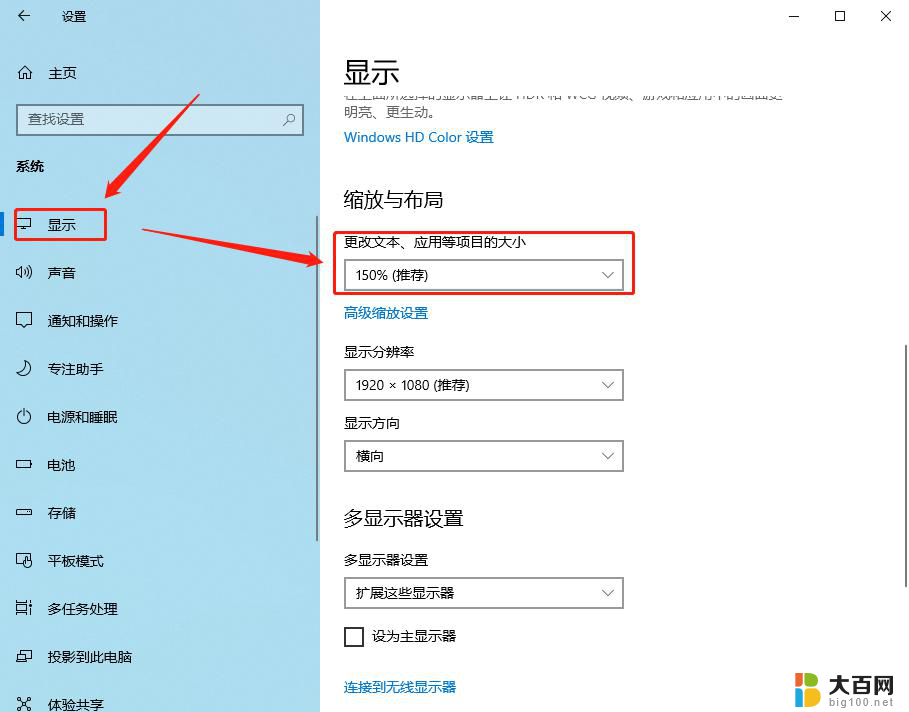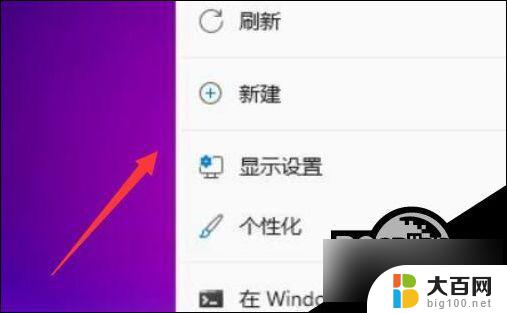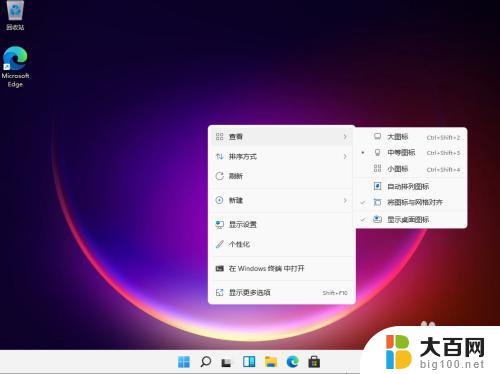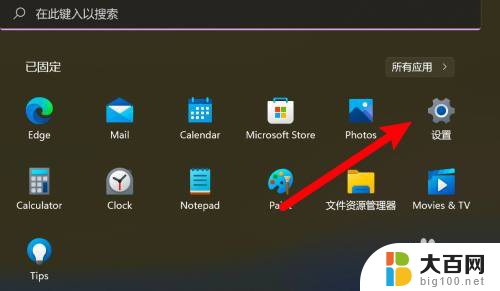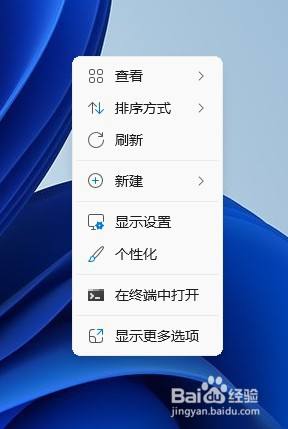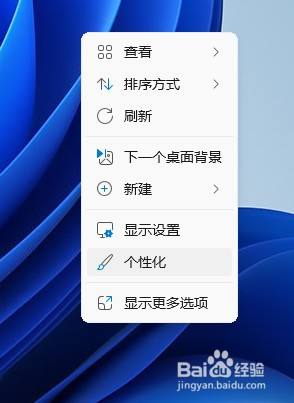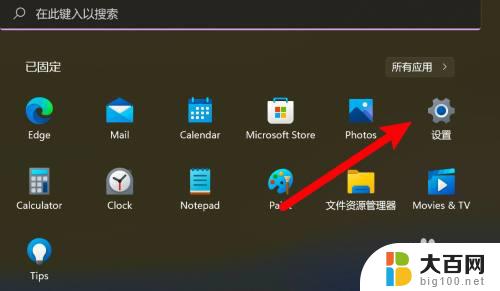win11如何自由放大图标 win11桌面图标怎么改变大小
更新时间:2023-12-01 15:02:14作者:yang
win11如何自由放大图标,Win11是微软最新发布的操作系统,引入了许多新功能和改进,其中一个令人兴奋的特性是可以自由放大桌面图标。无论是对于视力有困难的用户还是喜欢更大、更醒目图标的用户来说,这个功能都非常实用。在Win11中,用户可以根据自己的需求,轻松地调整桌面图标的大小。这不仅能够提升用户的使用体验,还能够让桌面更加个性化。接下来我们将探讨Win11中如何自由放大图标的方法,以及如何改变桌面图标的大小。
方法如下:
1.鼠标在电脑桌面空白处单击右键,然后在弹出的对话框最上面有个“查看”。点击“查看”出来的最上面有“大图标”“中等图标”“小图标”,根据自己的需要选择图标大小即可。
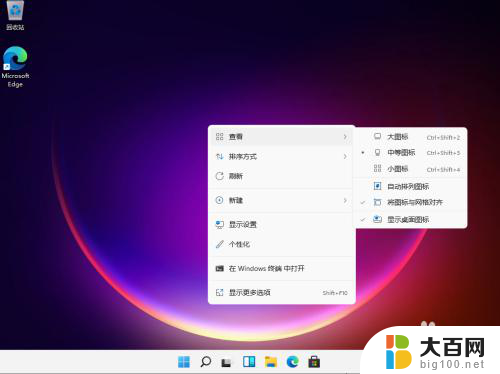
2.按住Ctrl健,然后滑动鼠标的中键滚轮。往前滑是变大,往后滑是变小。这里注意最好把“自动排列图标”选上,不然改变桌面图标大小的时候桌面图标的排列会变乱。
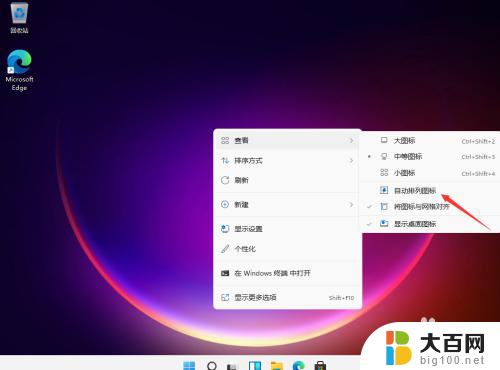
以上就是Win11如何自由放大图标的全部内容,如果你也碰到了同样的情况,可以参照小编的方法处理,希望这篇文章对你有所帮助。